
Come eseguire il backup dell'iPhone senza iCloud: 4 semplici metodi nel 2025

Eseguire il backup del tuo iPhone è un passaggio essenziale per proteggere i tuoi dati e la maggior parte degli utenti è abituata a utilizzare iCloud per i backup. Tuttavia, iCloud offre solo 5 GB di spazio di archiviazione gratuito e richiede una connessione a Internet, il che potrebbe non essere la soluzione ideale per alcuni utenti. Pertanto, imparare a eseguire il backup dell'iPhone senza iCloud può aiutarti a gestire i tuoi dati in modo più flessibile ed evitare problemi di spazio di archiviazione insufficiente su iCloud .
Quindi, come posso eseguire il backup del mio iPhone senza iCloud? In questa guida presenteremo quattro metodi collaudati. Iniziamo!
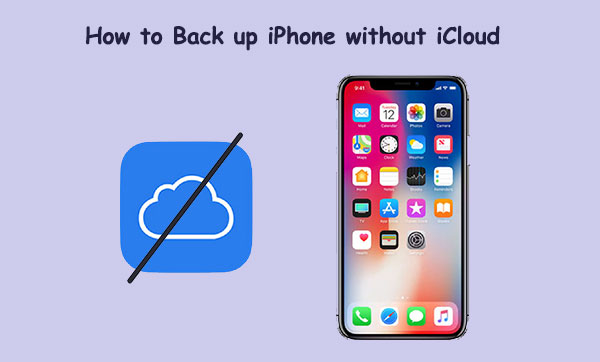
Il modo migliore per eseguire il backup dell'iPhone senza iCloud è utilizzare Coolmuster iOS Assistant . È progettato per offrire agli utenti iPhone una gestione flessibile dei dati e funzionalità di backup. A differenza di iCloud, non è limitato dallo spazio di archiviazione o dai requisiti di rete. Con questo strumento, puoi eseguire il backup istantaneo e sicuro di video , contatti, foto, messaggi, musica e altro ancora, tutti contemporaneamente o in modo selettivo! È la scelta perfetta quando non vuoi utilizzare iCloud.
Caratteristiche principali di Coolmuster iOS Assistant:
Di seguito è riportata una semplice guida passo passo su come eseguire il backup del tuo iPhone senza iCloud utilizzando iOS Assistant:
01 Per prima cosa, scarica e installa il software sul tuo computer. Utilizza un cavo USB per collegare il tuo iPhone al computer.
02 Sul tuo iPhone, tocca "Autorizza" quando richiesto e segui le istruzioni sullo schermo per consentire al software di rilevare il tuo dispositivo. Una volta riconosciuto il tuo iPhone, vedrai l'interfaccia principale.

03 Per eseguire il backup dell'intero iPhone, vai alla sezione "Super Toolkit" e seleziona "iTunes Backup & Restore". Fai clic su "Backup" e seleziona il tuo iPhone dal menu a discesa. Quindi, fai clic su "Sfoglia" per selezionare una cartella sul computer in cui salvare il backup. Fai clic su "OK" per avviare il backup.

Se desideri eseguire il backup solo di file specifici, vai alla sezione "Il mio dispositivo" e seleziona i tipi di file dal pannello di sinistra. Visualizza l'anteprima e scegli i file che desideri trasferire, quindi fai clic su "Esporta" per eseguirne il backup sul computer.

Video tutorial:
iTunes è lo strumento di backup ufficiale fornito da Apple, che consente agli utenti di eseguire il backup dei dati dell'iPhone sul proprio computer . Sebbene iTunes sia più tradizionale, rimane un metodo di backup locale affidabile, soprattutto per gli utenti che preferiscono non affidarsi all'archiviazione cloud.
Ecco come eseguire il backup dell'iPhone sul computer senza iCloud utilizzando iTunes:
Passaggio 1. Collega il tuo iPhone a un computer su cui è installato iTunes e apri iTunes.
Passaggio 2. Fare clic sull'icona del dispositivo, quindi selezionare "Riepilogo" dal menu a sinistra.
Passaggio 3. Nella sezione "Backup e ripristino manuali", fare clic su "Esegui backup ora".

Passaggio 4. Una volta completato il backup, è possibile visualizzarne la data e le dimensioni nella sezione "Backup del dispositivo".
Vuoi sapere come eseguire il backup dei messaggi di testo su iPhone senza iCloud? Ecco una guida passo passo da non perdere.
Come eseguire il backup dei messaggi di testo su iPhone senza iCloud? [6 metodi comprovati]Per gli utenti che utilizzano macOS Catalina o versioni successive, Finder ha sostituito iTunes come metodo principale per eseguire il backup di un iPhone su un Mac .
Come posso eseguire il backup del mio iPhone senza iCloud su Mac utilizzando il Finder? Segui i passaggi seguenti:
Passaggio 1. Collega il tuo iPhone al Mac e apri il Finder.
Passaggio 2. Nella barra laterale del Finder, individua e seleziona il tuo iPhone.
Passaggio 3. Nella sezione "Backup", seleziona "Esegui il backup di tutti i dati del tuo iPhone su questo Mac ".
Passaggio 4. Fare clic sul pulsante "Esegui backup adesso" per avviare il backup.

Oltre al backup su computer, gli utenti possono anche scegliere di eseguire il backup di alcuni dati su Google Drive . Google Drive offre 15 GB di spazio di archiviazione gratuito e supporta il backup di contatti, calendari e foto dall'iPhone. Sebbene non memorizzi la stessa quantità di dati di iCloud, è una buona opzione per gli utenti che necessitano di ulteriore spazio di archiviazione cloud.
Ecco come eseguire il backup del mio iPhone senza iCloud tramite Google Drive:
Passaggio 1. Scarica e installa l'applicazione Google Drive sul tuo dispositivo.
Passaggio 2. Avvia l'applicazione Google Drive e tocca le "tre linee" nell'angolo in alto a sinistra.
Passaggio 3. Vai su "Impostazioni" e clicca sul pulsante "Backup".
Passaggio 4. Tocca il pulsante "AVVIA BACKUP" per eseguire automaticamente il backup dei dati del tuo iPhone su Google Drive .
Passaggio 5. Attendere alcuni minuti affinché il processo venga completato correttamente.

D1: Qual è il modo migliore per eseguire il backup di un iPhone?
Il metodo di backup più adatto dipende da cosa stai cercando. Se cerchi qualcosa di completo e versatile, uno strumento come Coolmuster iOS Assistant è un'ottima scelta.
D2: Come posso effettuare il backup del mio iPhone su un computer senza usare un cavo?
Potresti affidarti ai servizi cloud, ma per backup più grandi è spesso più sicuro ed efficiente usare il computer. Programmi come Coolmuster iOS Assistant, iTunes o Finder possono gestire questa operazione senza problemi.
D3: Come faccio a spostare i file dal mio iPhone a un computer senza iCloud?
Diverse opzioni sono adatte a questo scopo: basta scegliere quella più adatta alle proprie esigenze e al tipo di file da spostare. Per una soluzione completa, Coolmuster iOS Assistant si distingue perché supporta più di 10 tipi di file e consente persino di eseguire il backup in modo selettivo.
Senza utilizzare iCloud, gli utenti hanno comunque diverse opzioni per eseguire il backup dei dati dell'iPhone. Che si tratti di backup completi con Coolmuster iOS Assistant , di utilizzare iTunes o Finder ufficiali per eseguire il backup su un computer o di sfruttare Google Drive per backup parziali, ogni metodo ha i suoi vantaggi.
Per chi desidera un modo più flessibile e completo per gestire i propri dati, Coolmuster iOS Assistant è uno strumento altamente consigliato. Offre un modo rapido e sicuro per eseguire il backup dei dati dell'iPhone su un computer ed è un'alternativa ideale ai backup di iCloud .
Articoli correlati:
Come trasferire i contatti da un iPhone all'altro senza iCloud? 9 semplici modi
Come eseguire il backup dell'iPhone senza iTunes? 3 metodi comprovati
Come trasferire iCloud sul nuovo iPhone senza il vecchio telefono
Guida completa su come trasferire le foto sul nuovo iPhone senza iCloud





